May -Akda:
Tamara Smith
Petsa Ng Paglikha:
21 Enero 2021
I -Update Ang Petsa:
25 Hunyo 2024
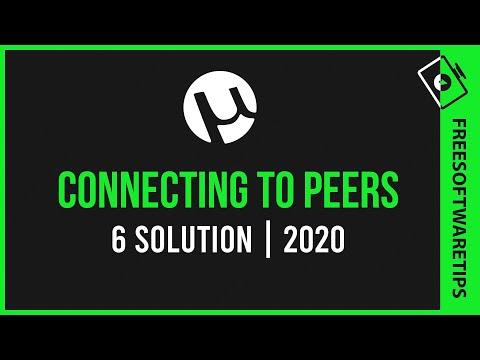
Nilalaman
Ang uTorrent ay isang simpleng bittorrent client. Ang uTorrent ay bilang dalawa pagdating sa pinaka ginagamit na mga kliyente sa bittorrent sa mundo, ang Chinese Xunlei lamang ang may maraming mga gumagamit. Ang uTorrent ay espesyal na idinisenyo upang i-minimize ang pagkarga sa iyong system at upang madaling gamitin. Ginagawa nitong madali upang mai-configure ang uTorrent sa isang paraan na ang iyong bilis ng pag-upload at pag-download ay pinakamainam.
Upang humakbang
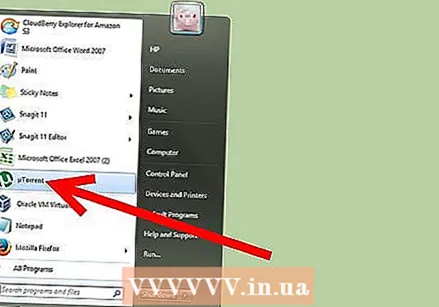 Buksan ang uTorrent. Buksan mo ang programa sa pamamagitan ng pag-click sa "Start" at pagkatapos ay pag-click sa uTorrent. Sa isang Mac, i-click ang uTorrent sa folder ng Mga Application.
Buksan ang uTorrent. Buksan mo ang programa sa pamamagitan ng pag-click sa "Start" at pagkatapos ay pag-click sa uTorrent. Sa isang Mac, i-click ang uTorrent sa folder ng Mga Application.  Buksan ang menu na "Mga Kagustuhan". Pumunta sa Opsyon> Mga Kagustuhan.
Buksan ang menu na "Mga Kagustuhan". Pumunta sa Opsyon> Mga Kagustuhan.  I-configure ang koneksyon. Mag-click sa "Koneksyon" sa kaliwang haligi. Itakda ang 443 bilang papasok na port at suriin ang "Paganahin ang UPnP port mapping" at "Paganahin ang NAT-PMP port mapping". Iwanan ang iba pang mga pagpipilian ayon sa mga ito.
I-configure ang koneksyon. Mag-click sa "Koneksyon" sa kaliwang haligi. Itakda ang 443 bilang papasok na port at suriin ang "Paganahin ang UPnP port mapping" at "Paganahin ang NAT-PMP port mapping". Iwanan ang iba pang mga pagpipilian ayon sa mga ito. 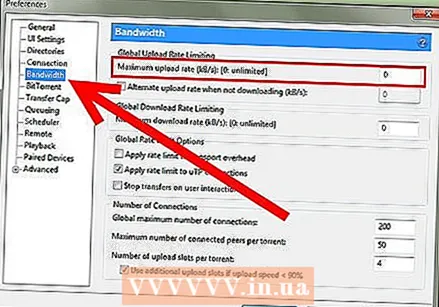 I-configure ang mga setting ng bandwidth. Mag-click sa "Bandwidth" sa kaliwang haligi. Itakda ang "Maximum na rate ng pag-download" sa "0", nangangahulugan iyon na walang limitasyon para sa bilis ng pag-download. Kung nais mong gamitin ang iyong computer habang nagda-download, mas mahusay kang magtakda ng isang maximum na halaga.
I-configure ang mga setting ng bandwidth. Mag-click sa "Bandwidth" sa kaliwang haligi. Itakda ang "Maximum na rate ng pag-download" sa "0", nangangahulugan iyon na walang limitasyon para sa bilis ng pag-download. Kung nais mong gamitin ang iyong computer habang nagda-download, mas mahusay kang magtakda ng isang maximum na halaga. - Ang bilis ng pag-download ay bahagyang natutukoy ng bilang ng mga pag-upload. Kaya't kung nais mong mag-download nang mabilis, tiyaking ikaw ay "nagba-seeding" ng maraming mga file.
- Iwanan ang 3 mga pagpipilian sa ilalim ng "Bilang ng Mga Koneksyon" tulad ng mga ito.
 I-configure ang mga setting ng BitTorrent. Piliin ang pagpipilian na "BitTorrent". Pagkatapos suriin ang lahat maliban sa "Limitahan ang lokal na bandwidth ng peer". Sa opsyong "Papalabas na Protocol Encryption" piliin ang "Pinagana".
I-configure ang mga setting ng BitTorrent. Piliin ang pagpipilian na "BitTorrent". Pagkatapos suriin ang lahat maliban sa "Limitahan ang lokal na bandwidth ng peer". Sa opsyong "Papalabas na Protocol Encryption" piliin ang "Pinagana".  I-configure ang mga setting ng "Nakapila". Panghuli mag-click sa "Nakapila". Magpasok ng isang numero para sa bilang ng mga pinapayagan na aktibong torrents, nakasalalay sa iyong paggamit ng mga torrents. Itakda ang "Binhi Habang" sa hindi bababa sa 100 porsyento at 0 minuto. Pagkatapos ay maaari mong tiyakin na ang iyong programa ay maghahasik ng sapat na mga torrents upang mapanatili ang isang pinakamainam na bilis ng pag-download.
I-configure ang mga setting ng "Nakapila". Panghuli mag-click sa "Nakapila". Magpasok ng isang numero para sa bilang ng mga pinapayagan na aktibong torrents, nakasalalay sa iyong paggamit ng mga torrents. Itakda ang "Binhi Habang" sa hindi bababa sa 100 porsyento at 0 minuto. Pagkatapos ay maaari mong tiyakin na ang iyong programa ay maghahasik ng sapat na mga torrents upang mapanatili ang isang pinakamainam na bilis ng pag-download.  Mag-click sa "Ilapat" kapag binago mo ang lahat ng mga setting tulad ng ninanais.
Mag-click sa "Ilapat" kapag binago mo ang lahat ng mga setting tulad ng ninanais.
Mga Tip
- Mag-binhi ng maraming mga buhangin hangga't maaari, pagkatapos ay mayroon kang isang pinakamainam na bilis ng pag-download.
- Isulat ang mga halaga ng mga setting bago baguhin ang mga ito. Pagkatapos ay maaari kang laging bumalik sa mga default na setting sa paglaon.
Mga kailangan
- Computer
- uTorrent
- Internet connection



